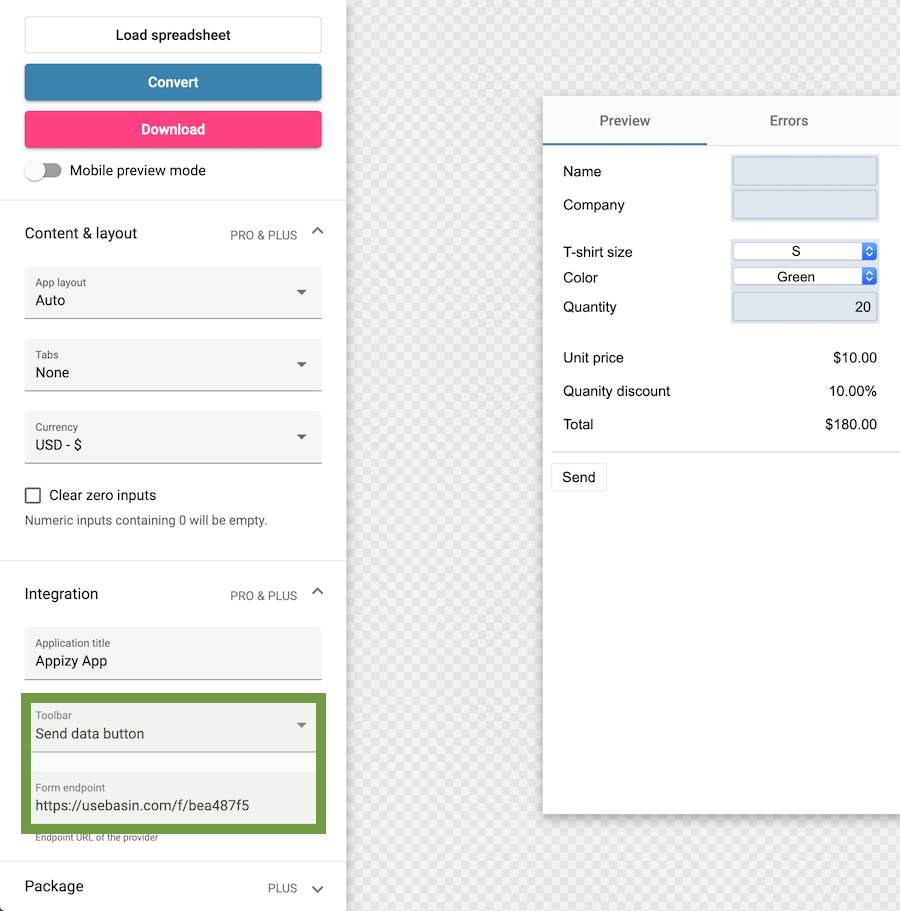Réglages de Basin
Dans cet article, nous partons du postulat que vous avez pris connaissance des modalités de création d’un formulaire Appizy. Le cas échéant prenez-le temps de lire la documentation suivante.
1. Créer un nouveau formulaire
Connectez-vous à votre compte Basin, et sélectionnez « Create a new endpoint » dans le navigateur du haut de page.
Vous pouvez alors nommer votre formulaire pour reconnaître les données de votre formulaire.
L’URL de redirection est un champ optionnel, vous pouvez choisir de laisser le commentaire de Basin « Merci » qui est automatiquement affiché après chaque soumission de formulaire.
Si vous souhaitez utiliser votre propre commentaire, vous pouvez indiquer l’URL de votre choix.
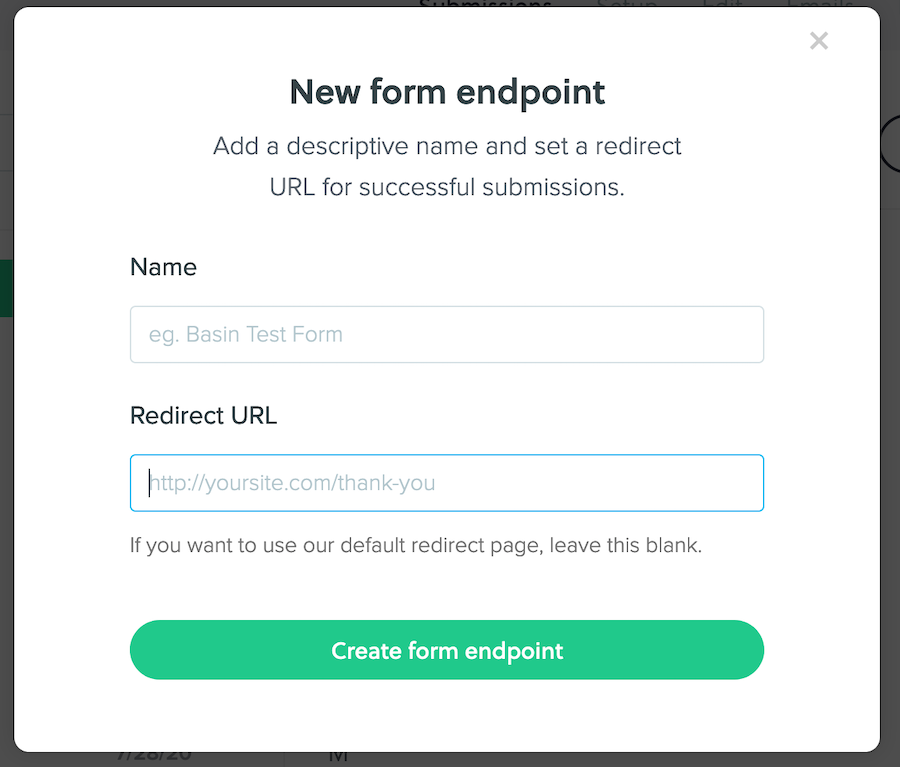
2. Copier l’URL
Une fois votre formulaire créé dans Basin, il ne vous reste plus qu’à vous rendre dans les réglages Basin pour sélectionner l’URL de votre formulaire et le copier, comme indiqué dans l’image ci-dessous :
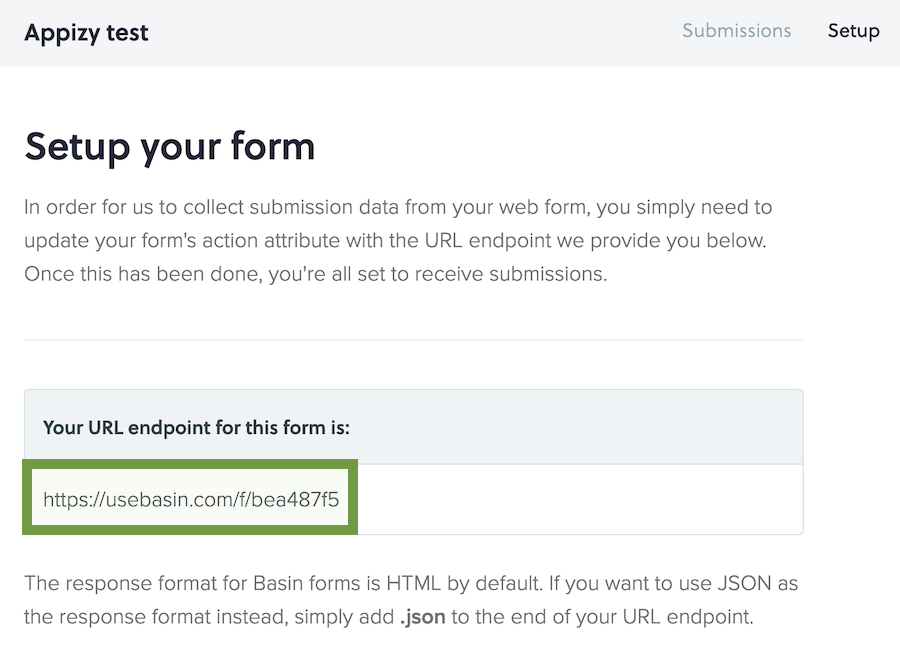
3. Coller l’URL copié et convertir
Une fois le lien copié, allez sur l’application Appizy et télécharger votre tableur qui servira de formulaire. Vous pouvez également partir du fichier-exemple Formulaire de Devis.
Utilisez les réglages de conversion suivants :
INTEGRATION > Barres d’Outils / Toolbar > Bouton « Envoyer » / « Send Data Button » (suppose un abonnement PRO ou PLUS), afin d’ajouter un bouton en-dessous du formulaire. Ainsi lorsque l’utilisateur cliquera dessus, les données entrées dans le formulaire seront automatiquement collectées.
INTEGRATION > Form Endpoint. C’est ici que vous devez coller le lien URL qui a été créé par Basin suite à votre création de formulaire.
N’oubliez pas de convertir à nouveau une fois les réglages effectués afin que la version téléchargée comprenne bien les modifications effectuées.